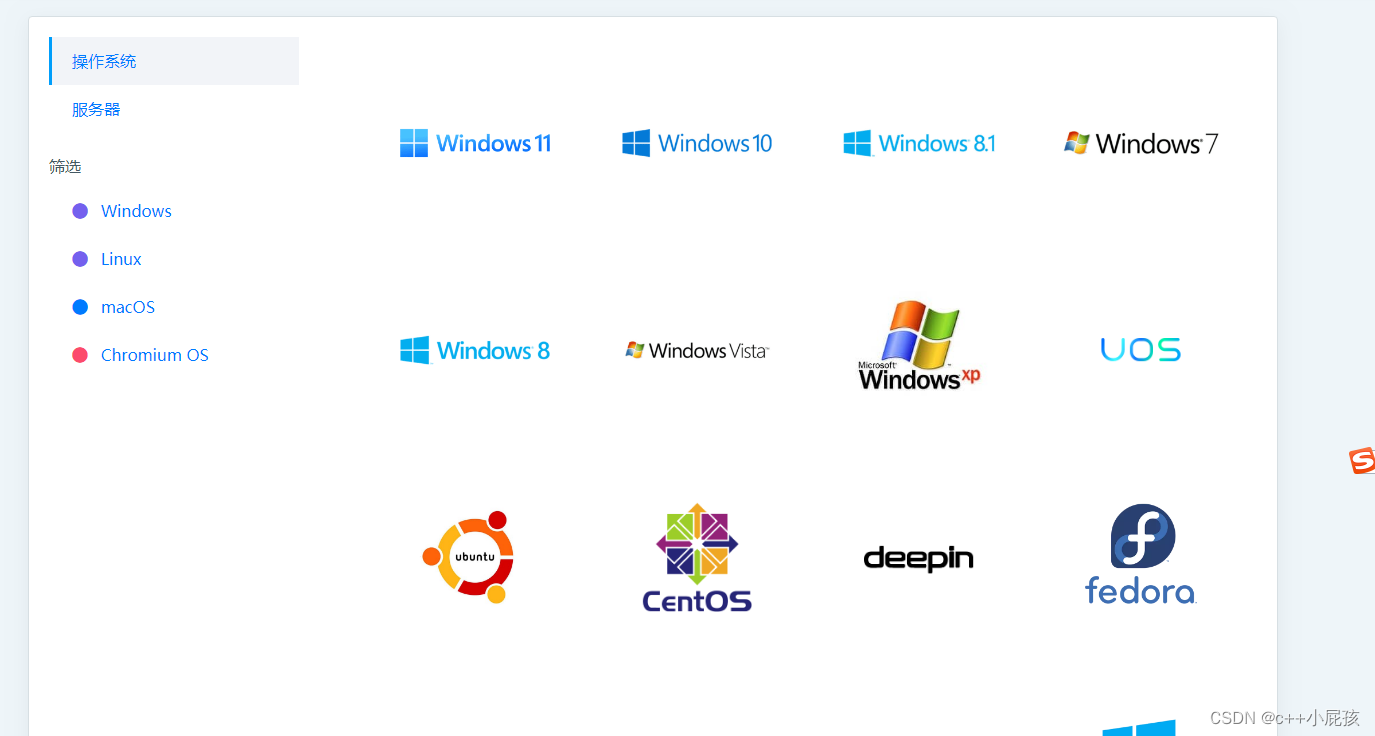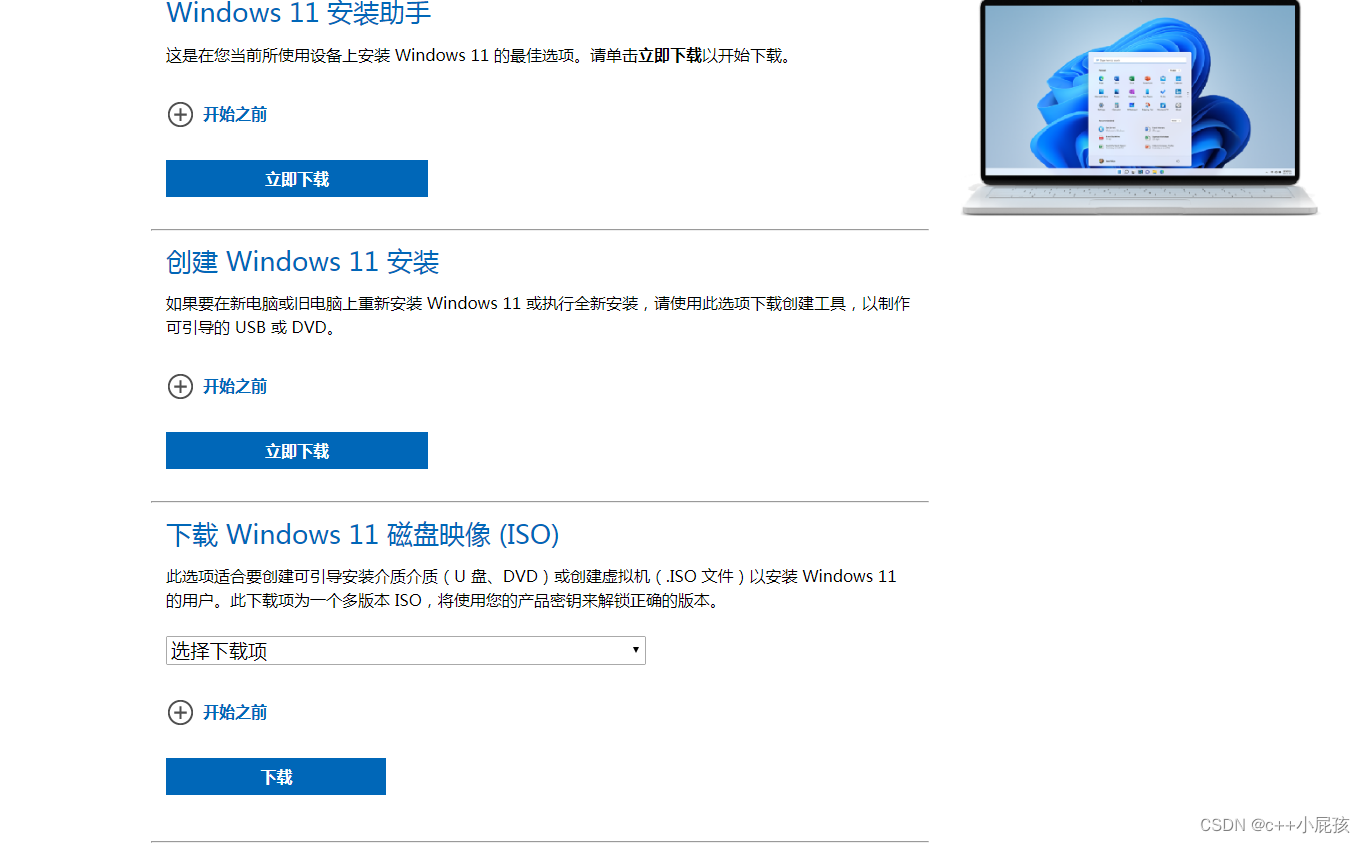目录
前言
在科技发展过程中,系统的更新换代的速度越来越快,转眼间,win11就展现在我们的眼前,博客好像发的有点晚 ,今天呢屁孩君就跟大家一起来安装win11。本博文纯净无广,请放心食用。
一、tpm2.0已开
1.win11下载工具及镜像下载网站
win11的镜像与工具呢,我们千万要去官网下载,不要去什么系统之家,装机大师…下载。
屁孩君推荐的下载网站呢是微软官方和next,itellyou,这两个网站呢小编更推荐微软,因为next,itellyou需要注册登录比较麻烦。
微软官方网址:https://www.microsoft.com/zh-cn/software-download/windows11
next,itellyou下载网址:https://next.itellyou.cn/如果有需要使用next,itellyou
的网友需要使用种子下载器,如迅雷,fdm。
2.如何安装win11
1.使用安装助手的网友
下载好安装助手后,双击打开exe文件,跟着他的步骤走就行了,开始安装后等待亿会儿就行了,你就能个看到一个崭新的系统!
2.使用iso镜像的网友
下载好镜像的网友们,双击打开镜像,镜像最下面有个exe文件,双击打开,跟着他的步骤走就行,开始安装后等亿会儿就行了!
二、tpm2.0未开
1.如果电脑支持tpm2.0
大家的电脑如果支持tpm2.0那就打开tpm2.0,具体步骤看这个网站
tpm2.0开启方法
打开tpm2.0后步骤就跟
2.如果电脑不支持tpm2.0
1.打开regedit(win + R 输入regedit,回车。或者直接打开C:\Windows\regedit.exe)
2.在HKEY_LOCAL_MACHINE\SYSTEM\Setup新建一个“项”,命名为LabConfig
3.在LabConfig下分别新建两个DWORD32值:BypassTPMCheck和BypassSecureBootCheck,然后都修改成0x00000001
然后再点击镜像中的exe文件就行了!
这位博主不得不说十分的良心!
今天呢,就给大家分享到这了!
古德拜!!!
记得三连哦!